برای آموزش ساختن جیمیل آمادهاید؟ شما در مکان مناسبی هستید! شاید برای شما هم پیش آمده باشد که به سایتی مراجعه کرده باشید و نیاز به ثبت نام داشته باشد و فقط جیمیل و دیگر سرویس معتر را فقط به عنوان ایمیل میپذیرد. این آموزش قدم به قدم ایجاد حساب جیمیل شما را در کل فرایند راهاندازی راهنمایی میکند که هم برنامه وب و هم پلتفرمهای موبایل مانند iOS و Android را پوشش میدهد. همچنین توضیح میدهد که چرا استفاده از ایمیل پاک در کنار سرویسگیرنده ایمیل شما توصیه میشود. با آموزش تصویری گام به گام نحوه ساخت حساب جیمیل در کامپیوتر (ویندوز و مک) و گوشی (اندروید و آیفون) با ما همراه باشید.
در ادامه میخوانید:
- چرا به یک حساب جیمیل جدید نیاز داریم؟
- آموزش کامل روش های ساخت جیمیل در گوشی و کامپیوتر
- سادهترین آموزش ساخت جیمیل Gmail در وب ( کامپیوتر و مک و گوشی )
- نحوه ایجاد اکانت جیمیل در آیفون
- ساخت جیمیل در گوشی اندروید
- آموزش ساخت جیمیل بدون شماره موبایل
- شما آمادهاید، قدم بعدی چه باید باشد؟
- نتیجهگیری
- سوالات متداول
آموزش ساختن جیمیل به صورت تصویری گام به گام جیمیل در کامپیوتر (ویندوز و مک) و گوشی (اندروید و آیفون)
چرا به یک حساب جیمیل جدید نیاز داریم؟
قبل از اینکه به آموزش ساختن جیمیل و نحوه ایجاد یک حساب کاربری جدید جیمیل را توضیح دهیم و یک سؤال مهم را در نظر بگیریم: آیا این حرکت برای شما مناسب است، کمی مکث کنیم؟
به طور کلی، در صورت نیاز، ایجاد یک حساب کاربری جدید ایده خوبی است:
- زندگی کاری و حرفهای خود را از هم جدا کنید.
- یک هویت آنلاین تازه دریافت کنید.
- شما باید یک آدرس جدید توسط دانشگاه یا کارفرما دریافت کنید.
بااینحال، شرایطی نیز وجود دارد که ایجاد یک حساب کاربری جدید ممکن است بهترین ایده نباشد:
- شما در حال حاضر برای مدیریت چندین حساب مشکل دارید.
- حساب جاری شما بههمریخته است.
- حضور آنلاین شما به آدرس ایمیل فعلی شما مرتبط است.
بنابراین، قبل از ایجاد یک آدرس ایمیل جدید جیمیل، چند لحظه به این دلایل توجه کنید. آیا واقعاً حرکت مناسبی برای نیازهای خاص شماست؟ اگر تصمیم گرفتید که اینطور است، در ادامه دریغ نکنید.
بیشتر بخوانید: آموزش کار با اینستاگرام
آموزش کامل روش های ساخت جیمیل در گوشی و کامپیوتر
چگونه حساب جیمیل بسازیم؟ امیدواریم تا به حال تصمیم قطعی گرفته باشید و آماده باشید که چگونه یک حساب جیمیل دیگر بسازید. نگران نباشید: گوگل کل فرایند را بسیار آسان کرده است و دستورالعملهای دقیق ما تضمین شده است که هرگونه حدس و گمان را حذف میکند.
سادهترین آموزش ساختن جیمیل Gmail در وب ( کامپیوتر و مک و گوشی )
اگر به سرویس ایمیل گوگل عمدتاً از رابط مبتنی بر وب آن دسترسی دارید، این آموزش مرحله به مرحله ساخت جیمیل در ویندوز و مک که در ادامه اشاره میشود را دنبال کنید:
- مرورگر وب موردعلاقه خود را باز کنید و به حالت ناشناس (که به آن incognito mode یا مرور خصوصی نیز میگویند) بروید. این مهم است؛ زیرا در غیر این صورت میتوانید مستقیماً بهحساب موجود خود منتقل شوید.
- به وبسایت اصلی جیمیل بروید.
- روی دکمه Create account (ساخت حساب) کلیک کنید.
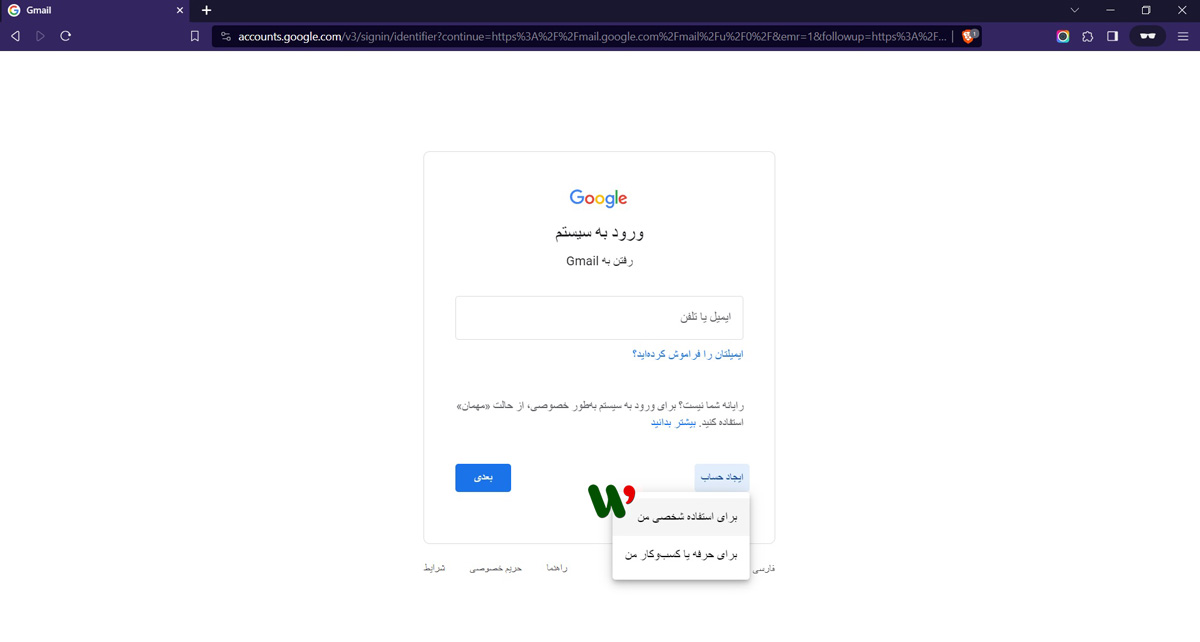
- انتخاب کنید که آیا این حساب برای استفاده شخصی شما، فرزندتان یا کار شما باشد.
- فیلدهای موردنیاز را پر کنید که شامل نام و نام خانوادگی، تاریخ تولد، آدرس ایمیل موردنظر و رمز عبور ایمن است.
- شماره تلفن همراه خود را وارد کرده و با منتظر ماندن برای دریافت کد تأیید و واردکردن کد در قسمت تعیین شده، مراحل تأیید را تکمیل کنید. این مرحله به دلایل امنیتی ضروری است، اما در ادامه این مقاله میتوانید نحوه ایجاد یک حساب جیمیل بدون شماره تلفن را نیز یاد بگیرید.
- با موافقت با شرایط و ضوابط گوگل، فرایند ثبتنام جیمیل را تکمیل کنید. پس از انجام این مراحل، گوگل به طور خودکار شما را وارد حساب جدیدتان میکند.
نحوه ایجاد اکانت جیمیل در آیفون
ایجاد حساب Gmail در آیفون به تلاش زیادی نیاز ندارد. برای آموزش ساخت جیمیل با گوشی آیفون مراحل زیر را دنبال کنید»
- به قسمت Settings دستگاه خود بروید.
- به قسمت Mail رفته و روی Accounts بزنید.
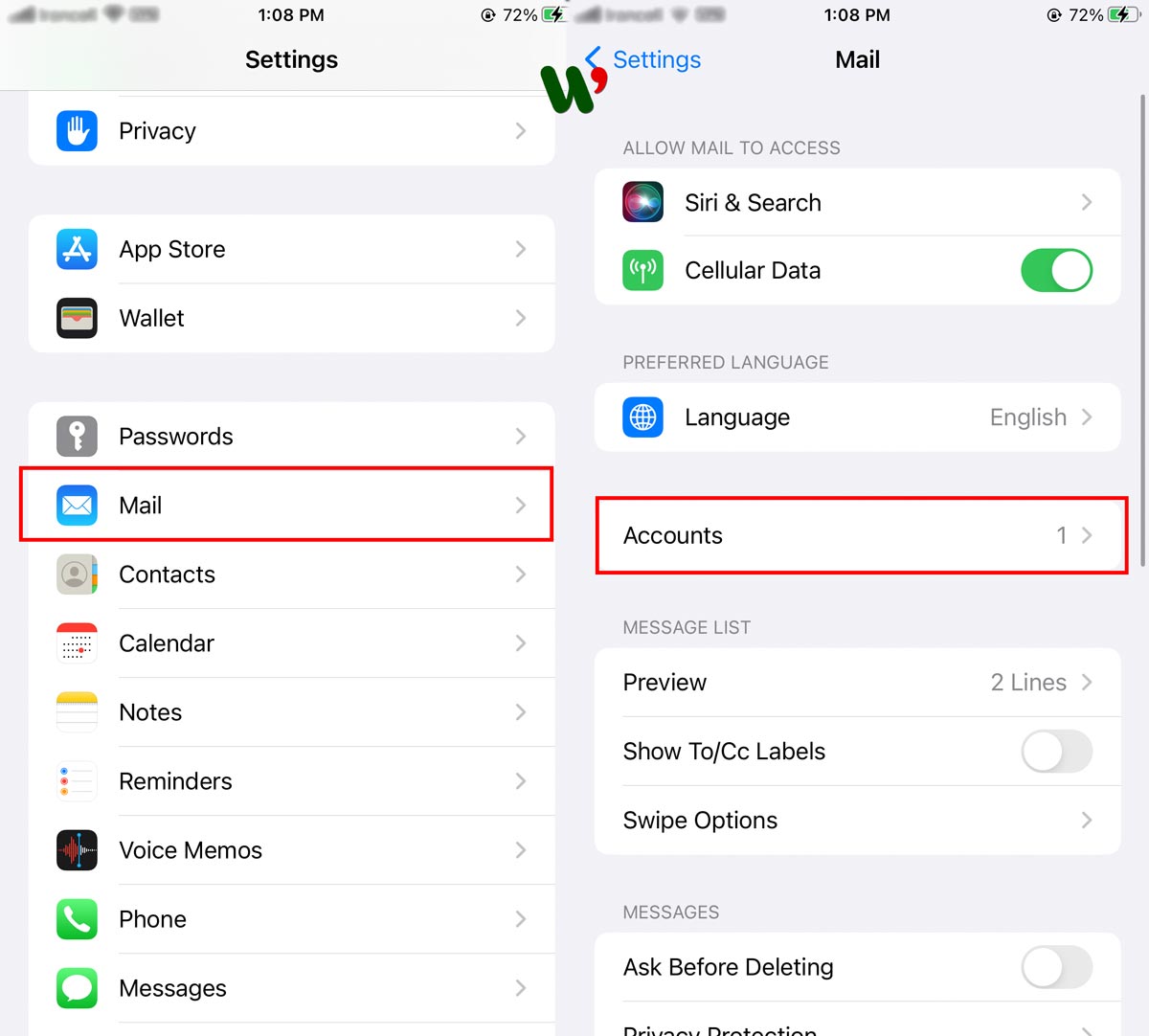
- روی گزینه Add Account بزنید.
- گوگل را انتخاب کرده و روی Create account بزنید.
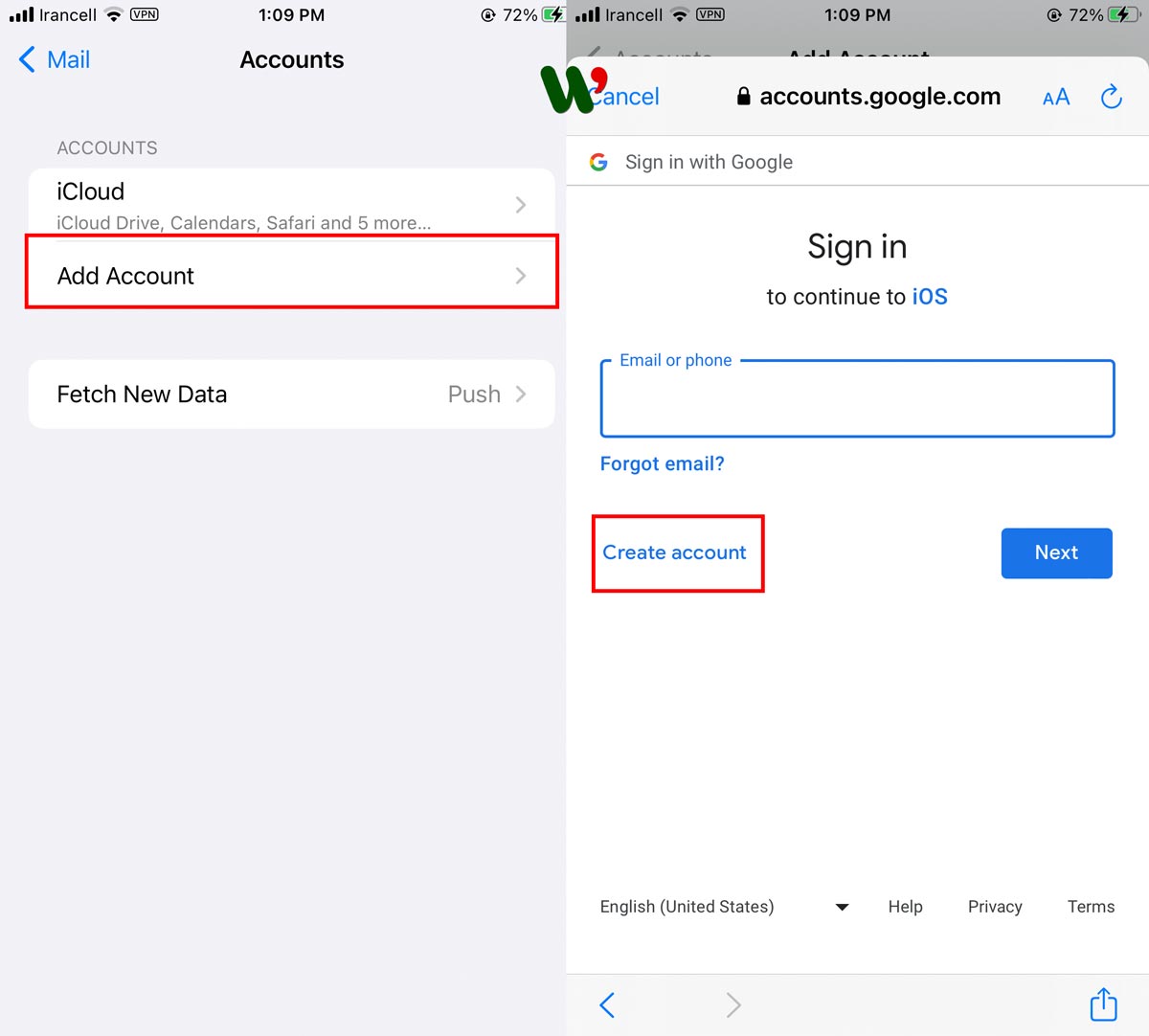
- فرایند ایجاد حساب را درست مانند زمانی که یک حساب کاربری جدید در وب ایجاد میکنید، تکمیل کنید.
ساخت جیمیل در گوشی اندروید
یادگیری ثبتنام برای حساب Gmail در اندروید بهاندازه دیگر پلتفرمها ساده است. برای آشنایی با طریقه ساخت جیمیل با گوشی اندروید مراحل زیر را دنبال کنید:
- برنامه تنظیمات (Settings) را در دستگاه خود باز کنید.
- به Passwords & Accounts (یا فقط Accounts در برخی دستگاهها) بروید و سپس گزینه Add account (اضافه کردن حساب) را انتخاب کنید.
- Google را از لیست خدمات موجود انتخاب کنید.
- گزینه Create account را انتخاب کنید.
- فرایند ایجاد حساب را درست مانند زمانی که یک حساب کاربری جدید در وب ایجاد میکنید، تکمیل کنید.
آموزش ساخت جیمیل بدون شماره موبایل
هنگامی که به طور معمول یک آدرس ایمیل جدید گوگل میسازید، از شما خواسته میشود شماره تلفن خود را برای اهداف تأیید ارائه کنید. خوشبختانه، یک گزینه Skip وجود دارد که میتوانید در هنگام ایجاد حساب کاربری برای ایجاد یک حساب Gmail بدون شماره تلفن، روی آن کلیک کنید.
اگر آن را نمیبینید، ممکن است چندین حساب قبلاً از آدرس IP شما ایجاد شده باشد. در این صورت، میتوانید یاد بگیرید که چگونه از YouTube برای Gmail ثبت نام کنید:
- به youtube.com بروید.
- روی دکمه ورود (Sign-in) به سیستم در گوشه سمت بالا کلیک کنید.
- روی گزینه Create account در گوشه پایین سمت کلیک کنید.
- فرایند ایجاد حساب را درست مانند زمانی که یک حساب کاربری جدید در وب ایجاد میکنید، تکمیل کنید.
???? توجه: ترفند با دکمه ورود به یوتیوب تضمینی نیست که برای همه کار کند، اما بسیاری از کاربران موفقیت خود را با این روش گزارش کردهاند. بااینحال، لازم است یک حساب کاربری جدید جیمیل با شماره تلفن همراه ایجاد کنید تا بدون هیچ مشکلی از همه ویژگیها استفاده کنید.
بیشتر بخوانید: نحوه استفاده از توییتر
شما آمادهاید، قدم بعدی چه باید باشد؟
تبریک میگوییم، شما با موفقیت حساب Gmail جدید خود را راهاندازی کردید! خب، بعدش چه؟ خوب، چند چیز وجود دارد که باید حتماً به لیست کارهای خود اضافه کنید:
- یک آدرس ایمیل دیگر به جیمیل اضافه کنید: آیا یک حساب Outlook، یاهو یا حتی جیمیل دیگری دارید؟ افزودن یک آدرس ایمیل دیگر به جیمیل و مدیریت چندین حساب آسان است. بهسادگی به تنظیمات جیمیل خود بروید و در تب Accounts and Import به دنبال گزینه افزودن آدرس ایمیل دیگری باشید.
- نام جیمیل خود را تغییر دهید: آیا میخواهید نحوه نمایش نام خود در ایمیلهای خود را تغییر دهید؟ به تنظیمات Gmail بروید، به تب Accounts and Import بروید و روی ویرایش اطلاعات در کنار Send mail as کلیک کنید. از آنجا میتوانید نام جیمیل را به هر چیزی که ترجیح میدهید تغییر دهید.
- صندوق ورودی جیمیل خود را سفارشی کنید: چیزی که در مورد جیمیل عالی است این است که میتوانید ظاهر آن را مطابق با نیازهای خود تنظیم کنید. بهعنوانمثال، میتوانید آن را طوری تنظیم کنید که پیامهای با اولویت بالا همیشه ابتدا ظاهر شوند.
- رمز عبور جیمیل خود را بازنشانی کنید: رمز عبور جدید درخشان خود را فراموش کردهاید؟ نگران نباشید! بازنشانی رمز عبور جیمیل کاملاً بدون دردسر است. به صفحه ورود به gmail بروید، روی فراموشی رمز عبور کلیک کنید و مراحل را برای تکمیل فرایند بازنشانی رمز عبور جیمیل دنبال کنید.
- از تأیید دومرحلهای استفاده کنید: برای یک لایه امنیتی بیشتر، تأیید صحت ۲ مرحلهای Gmail را فعال کنید. این ویژگی از شما میخواهد که هر زمان که وارد سیستم میشوید، یک کد تأیید ارسال شده به دستگاه تلفن همراه خود را وارد کنید. میتوانید آن را در برگه امنیت در تنظیمات حساب Google خود تنظیم کنید.
- یاد بگیرید چگونه چندین حساب را مدیریت کنید: اگر از بیش از یک حساب ایمیل استفاده میکنید، ضروری است که بدانید چگونه چندین حساب Gmail را مانند یک حرفهای مدیریت کنید تا بتوانید بدون نیاز به خروج از سیستم، بین آنها جابهجا شوید. این میتواند در هنگام ایجاد تعادل بین حسابهای ایمیل شخصی و کاری نجاتدهنده باشد.
نتیجهگیری
اکنون با این آموزش ساختن جیمیل میدانید که چگونه یک حساب جیمیل را در پلتفرمهای مختلف اضافه کنید. اما به یاد داشته باشید، ایجاد یک حساب کاربری فقط اولین قدم است. حفظ آن به همان اندازه بسیار مهم است، زیرا اگر سازماندهی نشده باشید، مدیریت چندین اکانت جیمیل میتواند به یک کار طاقتفرسا تبدیل شود.
سوالات متداول
۱- آیا می توانم بدون داشتن شماره تلفن حساب جیمیل ایجاد کنم؟
اگر یک آدرس ایمیل موجود دارید، میتوانید از آن برای ایجاد یک حساب گوگل یا جیمیل بدون شماره تلفن استفاده کنید. همچنین میتوانید از ترفند یوتوب که در این مطلب به آن اشاره شد استفاده کنید.
۲- آیا می توانم با یک شماره تلفن چندین حساب جیمیل ایجاد کنم؟
قوانین جیمیل به یک شماره تلفن منحصر به فرد برای هر حساب نیاز دارد، که باعث میشود دو حساب جیمیل یک شماره تلفن یکسان نداشته باشید.
۳- چگونه می توانم رمز عبور جیمیل خود را بازیابی کنم؟
- به صفحه بازیابی حساب Google مراجعه کنید.
- نام کاربری یا شناسه جیمیل خود را وارد کنید.
- “روش دیگری را برای ورود به سیستم امتحان کنید” را انتخاب کنید.
- تأیید با استفاده از دستگاه دیگری.
- در انتظار پیوند بازنشانی رمز عبور.
- بازنشانی رمز عبور
۴- آیا می توانم برای دیگران حساب جیمیل ایجاد کنم؟
اگر یک حساب جیمیل جدید برای شخصی ایجاد میکنید، از حالت ناشناس در مرورگر دستگاه استفاده کنید. در غیر این صورت، آدرس ایمیل جدید ایجاد شده را در صندوق ورودی اصلی جیمیل خود خواهید دید. هنگام ایجاد اکانت جیمیل، مشخصات شخص دیگر (مانند تاریخ تولد، جنسیت و نام کاربری) را وارد خواهید کرد.
۵- چه ویژگی هایی را می توانم در جیمیل پیدا کنم؟
- فیلترها و دستهبندیهای ایمیل خودکار
- نوشتن ایمیل هوشمند
- حالت محرمانه
- به تعویق انداختن پیامها
- لغو ارسال ایمیل
- پیوست فایل
- ایمیل های محرمانه
- پاسخ هوشمند
- همگام سازی با Outlook
- بایگانی و بازیابی خودکار پیامها
- جستجو و سازماندهی آسان
- منو را بزرگ یا پنهان کنید
- مترجم گوگل
- ویدیوهای بیشتر در یوتیوب
- دسترسی آنلاین در هر نقطه
- برنامه ریزی ایمیل در جیمیل














